
תוֹכֶן
- 1 מתי לעדכן את ה- BIOS ולמה
- 2 כיצד לקבוע את דגם לוח האם וגרסת ה- BIOS להבזק
- 3 כיצד למצוא תוכנית לעדכון BIOS בהתאם למחשב או למחשב הנייד שלך
- 4 כיצד להתקין מחדש את ה- BIOS בדרכים שונות
- 5 קצת על ההשלכות
מתי לעדכן את ה- BIOS ולמה
מערכת הקלט / פלט הבסיסית מפותחת על ידי חברות צד שלישי ללוחות אם על סמך המאפיינים והיכולות שלהן. תמיכה במעבדים, זיכרון RAM, יכולות overclocking - כל היכולות הללו עלולות להפוך למיושנות עם הזמן. לכן חברות הפיתוח מוציאות עדכונים ל- BIOS. כלומר, אתה יכול לצייר אנלוגיה לכל אחת ממערכות ההפעלה - כל עדכון מסיר שגיאות עבר ומוסיף פונקציונליות חדשה. באופן כללי, עבור מחשב אישי, עדכון ה- BIOS אינו הבעיה הדחופה ביותר. מערכות רבות יכולות לעבוד במשך שנים מבלי לעדכן, על ה- BIOS המלאי. ייתכן שיהיה צורך בעדכון, למשל, אם החומרה החדשה לא רוצה לעבוד עם לוח האם הישן ובמצבים דומים אחרים.
כיצד לקבוע את דגם לוח האם וגרסת ה- BIOS להבזק
כדי לעדכן את ה- BIOS, עליך לדעת את גרסתו על מנת לבחור את אותו סוג ותיקון. וגם אתה צריך להכיר את הדגם של לוח האם שעבורו הוא מיועד. כל זה ניתן לקבוע הן בעזרת כלים סטנדרטיים של Windows והן בעזרת תוכניות של צד שלישי.
כלי מערכת הפעלה
כדי לקבוע את דגם לוח האם וגרסת ה- BIOS, תוכל להשתמש בכמה שיטות פשוטות המסופקות על ידי המערכת עצמה. כנראה שהדרך הקלה ביותר היא להשתמש בכלי msinfo32. אתה יכול פשוט להקליד msinfo32 בשורת החיפוש בתפריט התחל או בשורת הפקודה.
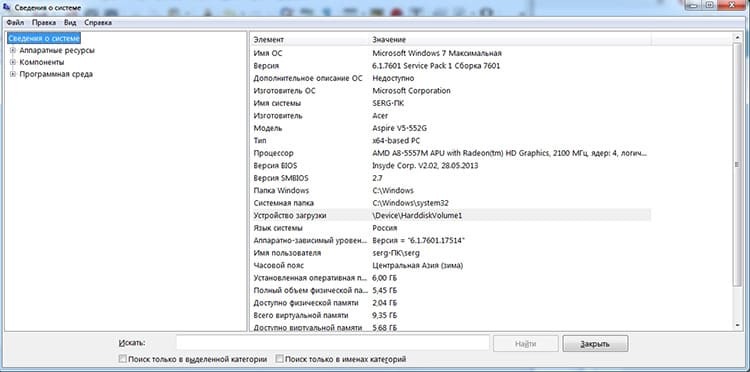
יש להשתמש בשיטה השנייה בשורת הפקודה ונותנת מידע על לוח האם בלבד. עליך להזין את הפקודה wmic baseboard get product.
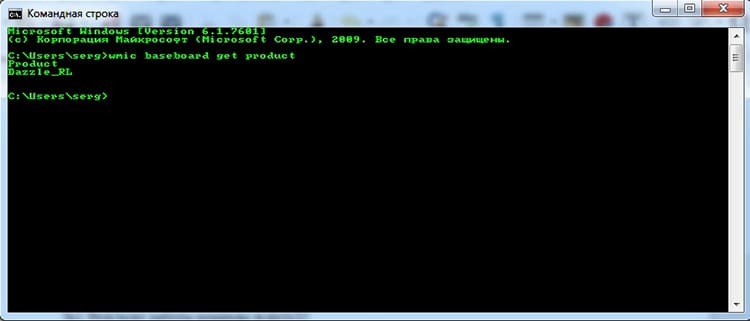
אגב, באמצעות הפקודה wmic ולוח הבסיס לקבל פרמטרים של היצרן, תוכל לקבל מידע על יצרן לוח האם.
ראוי לציין כי ניתן ללמוד, באופן מפתיע, את גרסת ה- BIOS מה- BIOS עצמו.
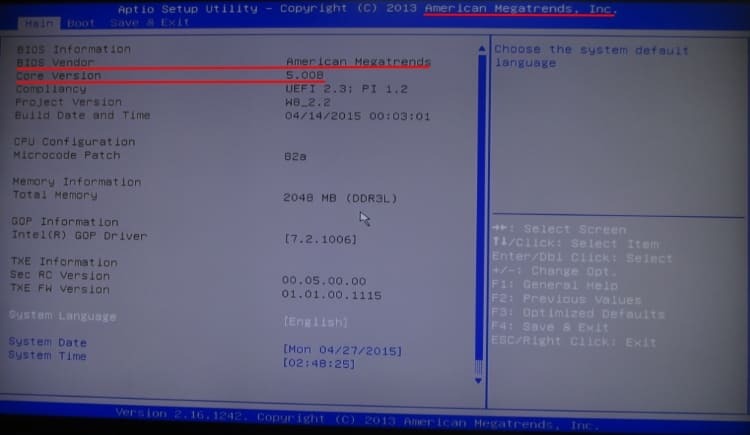
נכון, לא תמיד יש הזדמנות כזו. תוכל גם לראות מידע על מערכת הקלט / פלט הבסיסית במסך POST לאחר הפעלת המחשב. בדיקת POST עוברת מהר מאוד, כך שעליך להקדיש זמן ללחוץ על כפתור השהיה / הפסקה כדי להקפיא את הדף ולצפות בנתונים כראוי.

תוכנת צד שלישי
ישנן גם תוכניות מיוחדות המאפשרות לך לקבוע את סוג, הדגם ויצרן הציוד במחשב. להלן מספר שמות של תוכניות שיכולות לסייע בקביעת לוח האם וגרסת ה- BIOS: AIDA64, אשף מחשבים, Piriform Speccy ואנלוגים אחרים.
כיצד למצוא תוכנית לעדכון BIOS בהתאם למחשב או למחשב הנייד שלך
כאן יעזור לנו המידע המתקבל מניתוח גרסת ה- BIOS ומודל לוח האם. באופן כללי, ישנן שתי דרכים למעשה לעדכן את ה- BIOS: מתוך Windows ומתחת ל- BIOS. יש גם תוכנה מיושנת המרמזת על שימוש ב- DOS, אך כעת ניתן לעדכן כמעט את כל התוכנות בדרכים נוחות יותר. בכל מקרה, ראשית עלינו להיכנס לאתר של לוח האם או מפתח המחשב הנייד. אם המחשב הורכב על ידי מותג גדול, אז במקום מפתח לוח האם, תוכל לבקר באתר שלו. כאן עלינו למצוא קובץ עדכון המתאים ללוח האם שלנו. לדוגמה, הצלחנו לקבוע כי מפתח לוח האם הוא ASUS. עבור לאתר שלו בקטע התמיכה.
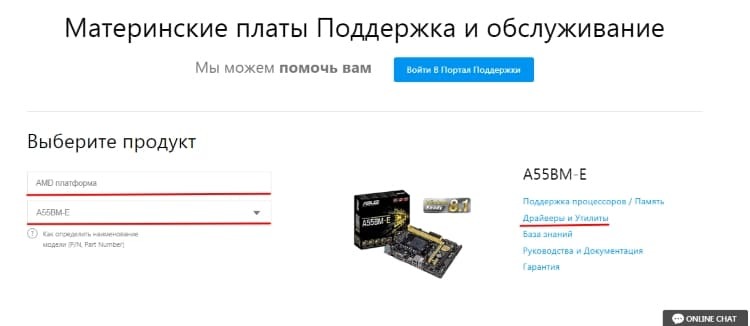
כאן תוכל לבחור את סוג המכשיר ודגם הלוח. ואז עבור לסעיף "מנהלי התקנים ושירותים". בחלק זה יש קטגוריה נפרדת ל- BIOS ולתוכנות. ברשימה המסופקת, תוכל לבחור את גרסת העדכון העדכנית ביותר ולהוריד אותה.
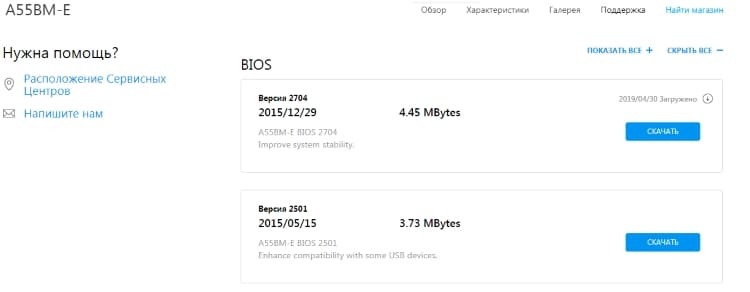
מותגים-מפתחי לוחות אם ומכלולי מחשבים מרכזיים עובדים בצורה דומה. כלומר, הם שומרים עדכונים של גרסאות ה- BIOS שלהם באתר הרשמי.
כיצד להתקין מחדש את ה- BIOS בדרכים שונות
לאחר קביעת גרסת ה- BIOS ודגם לוח האם, תוכל לנסות לעדכן את ה- BIOS. ניתן להשתמש בשיטות שונות בהתאם לדגם ולגרסה.
מעדכן את ה- BIOS מתוך Windows
הדרך הקלה והנוחה ביותר. אבל שוב, היישום יכול להיות משני סוגים. ראשית, אנו פשוט מורידים את קובץ ההפעלה מאתר המפתח. הוא יבדוק את עצמו אם העדכון מתאים ללוח ותתקין אותו במידת הצורך. השני הוא להשתמש בקושחה של המפתח כגון MSI LiveUpdate או ASUS Update. לכל מותג יש שירותים משלו המאפשרים לך לעקוב אחר פעולת המערכת, לעדכן אותה ולהגדיר אותה. חלקם מאפשרים לך אפילו לא להיכנס לאתר המפתח באופן ידני, אלא לבדוק אם קיימים עדכונים ולהתקין אותם בעצמם. המשתמש רק צריך לאשר את הפעולה.
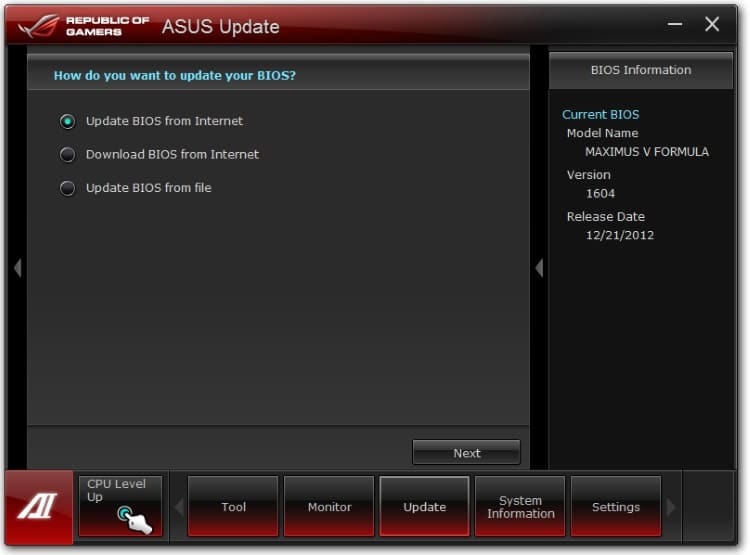
עדכון ה- BIOS מתחת ל- BIOS
שיטה זו אינה נתמכת על ידי כל דגמי לוח האם, ובהתאם, לא כל גרסאות ה- BIOS. ראשית, בכל מקרה, עליך לבקר באתר הרשמי, למצוא ולהוריד את הקושחה. לאחר מכן עליך לאתחל מחדש את ה- BIOS ולמצוא את כלי העדכונים המובנה. לדוגמה, ב- BIOS ישן במכשירי ASUS, הוא יכול להיות בחלק המתקדם תחת הפריט Start Easy Flash. בחדשים - באותו קטע, אך נקרא ASUS EZ Flash 3 Utility. באופן כללי, שמותיו של כל מפתח עשויים להיות שונים זה מזה ביניהם וגם מגרסה לגרסה. עליך לחפש משהו עם המילים Flash, Easy Flash, Flash Utility, Q-Flash, Update וכו '. לשירותים אלה יש מנהל קבצים משלהם שיש לו גישה למערכת הקבצים של דיסקים ראשיים ומקלות USB. לאחר שבחרנו את הקובץ הנדרש, אנו מאשרים את החלטתנו ומחכים. התהליך יכול להימשך כ -2 דקות.
עדכון ה- BIOS מכונן הבזק מסוג USB
שיטה זו מתאימה במקרים שבהם אין דרך לאתחל לתוך המערכת ולעדכן מתחת ל- Windows. עם זאת, עדיין עליך להוריד קובץ קושחה. ניתן לעשות זאת ממחשב אחר - שכן, חבר או בעבודה.
באופן כללי, עדכון מכונן הבזק מסוג USB כולל את שיטת עדכון ה- BIOS שתוארה קודם לכן. אך אנו מעוניינים יותר כיצד לעדכן מכונן הבזק עצמו, כלומר מהאתחול. למעשה, זהו העדכון באמצעות DOS, הגרסה המבלבלת והמורכבת ביותר של הקושחה. ראשית, קצת תיאוריה. DOS היא מערכת הפעלה לדיסקים שפותחה במאה האחרונה. מדוע משתמשים בו עד היום? מכיוון שהוא מתאים למספר תקליטונים (גרסאות קטועות ובכלל), אינו דורש חבורה של מנהלי התקנים ועובד במצב טקסט. כלומר, להתקנה חד פעמית של כל ציוד - כלי אידיאלי. על מנת שכונן הבזק יפעל באופן אוטונומי, הוא חייב להיות בעל תמונת מערכת, במקרה שלנו הוא DOS. אנחנו צריכים גם תוכנית קושחה ואת הקושחה עצמה. התוכנית נקראת AFUDOS וניתן להוריד אותה כמעט מכל מותג באתר. הקושחה נבחרת בנפרד לכל דגם לוח אם.
עכשיו אנחנו צריכים לעשות את זה כך שנוכל לאתחל מכונן הבזק שלנו במצב DOS. תוכנית רופוס יכולה לעזור לנו בכך. זהו כלי עזר קטן שיכול ליצור מחיצות בכונני הבזק מסוגים שונים של מערכות הפעלה.
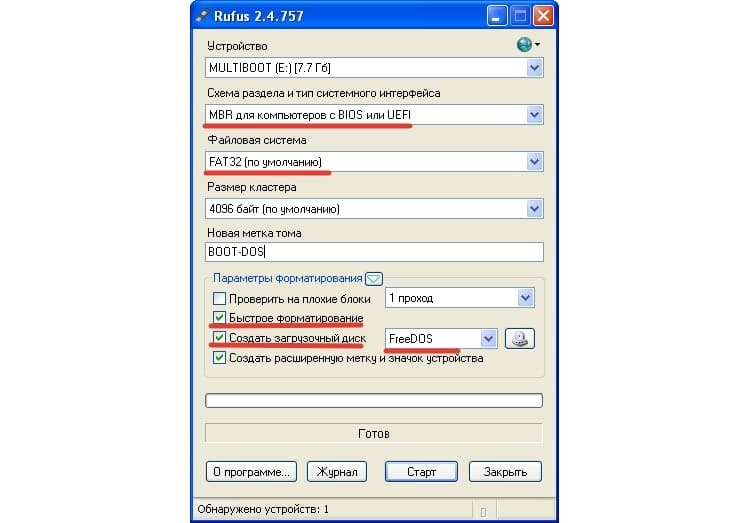
עליך להפעיל את התוכנית כמנהל מערכת. ההגדרות די פשוטות, אתה רק צריך לזכור אותן.
- המכשיר הוא כונן הבזק שלנו;
- תרשים מחיצות - MBR למחשבים עם BIOS או UEFI;
- מערכת קבצים - FAT32;
- סמן את התיבות "פורמט מהיר" ו"צור דיסק אתחול ";
- בחר את סוג המערכת בתפריט הנפתח. במקרה שלנו
לאחר מכן, לחץ על "התחל" והתוכנית תיצור כונן הבזק מסוג USB. כעת עליך להעביר אליה את התוכנית ואת הקושחה של AFUDOS. למעשה, כונן הבזק מוכן.
לאחר מכן, אנו מפעילים מחדש את ה- BIOS ומוצאים את הפריט האחראי על סדר טעינת המדיה. זה יכול להיות אתחול, עדיפות אתחול וכדומה. התקן את כונן הבזק מסוג USB הראשון לפי הסדר. אנו שומרים את ההגדרות ומפעילים מחדש. אם הכל נעשה כראוי, לאחר הטעינה עלינו לקבל את פנינו על ידי FreeDOS. כדי להתחיל בתהליך הקושחה, אנו מקלידים את הפקודה afudos /name_update.rom. שם name_update.rom הוא הקובץ עם הקושחה שלנו. אם הכל מתבצע כראוי, תהליך הקושחה צריך להתחיל. לאחר השלמה מוצלחת, עליך לעבור שוב ל- BIOS ולאפס את ההגדרות להגדרות היצרן.
כפי שאתה יכול לראות, השיטה היא לא הקלה ביותר. ומיושן. כעת יצרנים רבים שיחררו את משתמשיהם מייסורים אלה על ידי יישום כלים מובנים ומאפשרים עדכונים ישירות מתוך Windows.
קצת על ההשלכות
כדאי לזכור כי ה- BIOS הוא מרכיב חשוב במערכת ובמקרה חירום הוא אפילו לא יוכל לאתחל את המערכת. לכן, חשוב להקפיד מאוד על בחירת הקושחה, הדגם והשיטה. האפשרות הטובה ביותר תהיה פשוט לקרוא את ההוראות באתרי המפתחים הרשמיים. בדרך כלל יש הרבה כאלה. אם הם ממליצים לבצע גיבוי, סביר להניח שכדאי לעשות זאת, שכן התוצאות עלולות להיות בלתי הפיכות. ללא קשר לשיטת הקושחה, יהיה עליך לאפס את הגדרות ה- BIOS להגדרות היצרן לאחר העדכון.
כמו כן, אין לעדכן את ה- BIOS כשהסוללה מופעלת, מכיוון שיש פעמים שהטעינה שנותרה אינה מספיקה עד לסיום הפעולה והקושחה מופסקת.
בהערות תוכל לשתף את שיטות הקושחה שלך או כלים לעדכון ה- BIOS.



